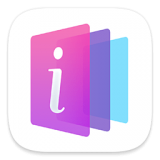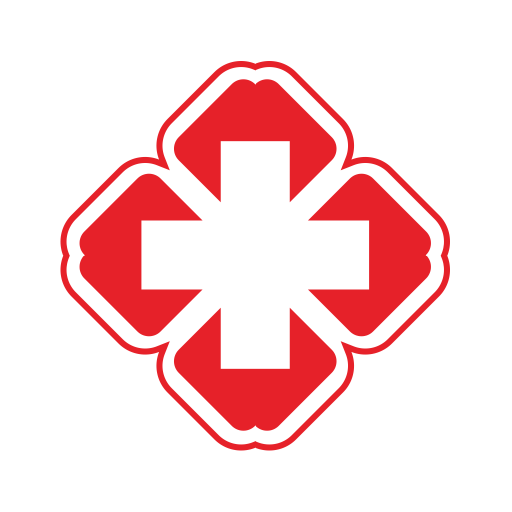电脑文件删除回收站未显示怎么恢复
2025-07-13 13:47:03来源:9gapp编辑:佚名
在日常使用电脑时,我们难免会遇到误删文件的情况。更令人头疼的是,有时这些文件并未出现在回收站中,仿佛凭空消失了一般。面对这种困境,不要慌张,本文将为您介绍几种恢复误删文件的有效方法,帮助您找回那些重要的数据。
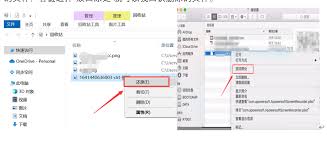
一、借助快捷键恢复
如果您刚刚删除了文件,并且尚未进行其他操作,那么可以尝试使用快捷键ctrl+z来撤销上一步的删除动作。这一操作能够迅速将文件恢复到原始位置,是一种简便且高效的文件恢复方式。但请注意,一旦进行了其他操作,撤销功能可能会失效。
二、查看临时文件夹和缓存
有时,被删除的文件可能仍然存在于计算机的临时文件夹或缓存中。特别是在文件刚刚被删除且尚未重启计算机的情况下,您可以尝试在临时文件夹和缓存中查找这些文件。通常,临时文件夹位于c:⁄⁄users⁄⁄您的用户名⁄⁄appdata⁄⁄local⁄⁄temp路径下(具体位置可能因系统而异)。此外,如果您是在浏览器中删除了某些文件,还可以检查浏览器的缓存文件夹。
三、使用专业数据恢复软件
如果上述方法都无法找回文件,那么可以考虑使用专业的数据恢复软件。这些软件能够深入扫描您的设备,寻找被删除的文件,并尝试恢复它们。在选择软件时,建议选用那些信誉良好、界面简洁且支持多种文件类型和存储设备扫描和恢复的软件。使用这类软件时,只需按照提示进行操作,选择需要恢复的文件类型、扫描驱动器或文件夹,并在扫描结果中查找并恢复丢失的文件。
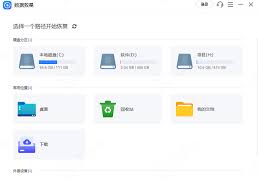
四、从备份中恢复
如果您有定期备份文件的习惯,那么从备份中恢复误删的文件将是最简单且最可靠的方法。只需打开您的备份存储设备或软件,导航到包含备份文件的文件夹或位置,找到被删除文件的备份版本,并将其复制到您想要恢复到的位置即可。这种方法不仅适用于电脑文件恢复,还适用于手机、u盘等存储设备的数据恢复。
五、利用文件历史记录功能
如果您的电脑启用了windows的文件历史记录功能,那么您还可以尝试从历史版本中还原数据。只需打开文件管理器,找到包含删除文件的原始文件夹,然后在菜单栏中点击“主页”选项卡,选择“历史记录”。在文件历史记录中,您可以看到该文件夹中所有文件的历史版本,找到并选中想要恢复的文件或文件夹,然后点击底部的“恢复”按钮即可。
六、寻求人工数据恢复服务
如果以上方法都无法找回您想要的文件,或者您的硬盘出现了硬件故障,那么可以考虑寻求专业的人工数据恢复服务。这些服务通常由专业的数据恢复机构提供,他们拥有先进的设备和专业的技术,能够处理各种复杂的数据恢复问题。但请注意,选择此类服务时应谨慎,确保选择正规、可靠的机构。
总之,当电脑文件被删除且不在回收站中时,不要慌张。通过选择合适的方法并仔细操作,您很有可能找回那些重要的数据。同时,为了避免类似情况再次发生,建议您定期备份文件并谨慎处理计算机中的数据。